Поиск и устр. неиспр. принтера Xerox WorkCentre 3045
Устранение общих неисправностей
Принтер не включается
Возможные причины
Решения
|
Выключатель питания находится в выключенном положении.
|
Переведите выключатель во включенное положение.
|
|
Шнур питания неправильно вставлен в розетку.
|
Выключите принтер выключателем питания и вставьте в розетку вилку шнура питания, убедившись в надежности контакта.
|
|
Неисправна розетка, к которой подключен принтер.
|
• Включите в розетку другой электрический прибор и посмотрите, будет ли он работать. • Попробуйте другую розетку.
|
|
Принтер подключен к розетке, напряжение или частота тока в которой не соответствуют его техническим характеристикам.
|
Используйте источник питания с техническими характеристиками, перечисленными в разделе Электропитание.
|
Вставьте вилку трехжильного шнура с заземляющим контактом напрямую в заземленную розетку сети переменного тока.
Принтер часто перезагружается или отключается
|
Возможные причины Решения
|
|
Вилка шнура питания неправильно вставлена в розетку.
|
Выключите принтер; убедитесь, что шнур питания правильно вставлен в принтер и в розетку и снова включите принтер.
|
|
Произошла системная ошибка.
|
Выключите и снова включите принтер. Напечатайте отчет журнала ошибок, доступный в меню «Информ. страницы». Если ошибку устранить не удается, обратитесь в представительство Xerox.
|
|
Принтер подключен к источнику бесперебойного питания.
|
Выключите принтер и вставьте вилку шнура питания в подходящую розетку.
|
|
Принтер подключен к разветвителю питания вместе с другими электроприборами большой мощности.
|
Подключите принтер к розетке напрямую или через разветвитель питания, к которому не подключены другие электроприборы большой мощности.
|
Принтер не печатает
|
Возможные причины Решения
|
|
Принтер находится в режиме энергосбережения.
|
Нажмите кнопку на панели управления.
|
|
Программа PrintingScout выдает сообщение об ошибке.
|
Для устранения проблемы выполните указания, приведенные в сообщении программы PrintingScout. Если ошибку устранить не удается, обратитесь в представительство Xerox.
|
|
В принтере нет бумаги.
|
Вложите бумагу в лоток.
|
|
В картридже закончился тонер.
|
Замените пустой тонер-картридж.
|
|
Мигает индикатор ошибки.
|
Выключите и снова включите принтер. Если ошибку устранить не удается, обратитесь в представительство Xerox.
|
|
Не горят индикаторы на панели управления.
|
Выключите принтер; убедитесь, что шнур питания правильно вставлен в принтер и в розетку и снова включите принтер. Если ошибку устранить не удается, обратитесь в представительство Xerox.
|
|
Принтер занят.
|
• Если индикатор готовности мигает зеленым светом, то это не ошибка. Причиной может быть проблема с предыдущей работой печати. Удалите все работы в очереди печати с помощью программы PrintingScout. Загрузите бумагу в лоток. • Если после отправки работы печати индикатор состояния не мигает, проверьте USB-подключение между принтером и компьютером. Если кабель USB подключен правильно, выключите принтер и включите его снова.
|
|
Кабель принтера не подключен.
|
• Если после отправки работы печати индикатор состояния не мигает, проверьте USB-подключение между принтером и компьютером. • Для многофункционального принтера WorkCentre 3045NI: Если после отправки работы печати индикатор состояния горит зеленым светом, но не мигает, проверьте Ethernet-подключение между принтером и компьютером.
|
Принтер издает необычный шум
Возможные причины
Внутри принтера имеется помеха.
Решения
Выключите принтер и устраните помеху. Если устранить помеху не удается, обратитесь в местное представительство Xerox.
Конденсация внутри принтера
Конденсация внутри принтера может появляться, когда влажность воздуха превышает 85 % или холодный принтер размещается в теплом помещении. Кроме того, конденсация может образовываться, когда принтер находится в холодном помещении, которое начинает быстро прогреваться.
Возможные причины
Решения
|
Принтер находился в холодном помещении.
|
Дайте принтеру поработать несколько часов при комнатной температуре.
|
|
В помещении слишком высока относительная влажность.
|
• Необходимо снизить влажность в помещении. • Установите принтер в таком месте, где температура и относительная влажность соответствуют техническим условиям эксплуатации.
|
Застревание бумаги
Нахождение застрявшей бумаги
Не касайтесь зоны с наклейками на нагревательном валу и вблизи него во фьюзере. Можно получить ожог. Если лист бумаги намотался на нагревательный вал, не пытайтесь удалить его сразу. Выключите принтер и подождите 20 минут, пока остынет фьюзер. После охлаждения принтера попробуйте извлечь застрявшую бумагу. Если ошибку устранить не удается, обратитесь в представительство Xerox. При вытаскивании застрявшей бумаги не пользуйтесь подручными средствами и инструментами. Это может привести к неустранимому повреждению принтера.
Ниже указаны участки, где может застревать бумага.
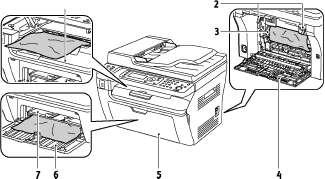
Выходной лоток Фиксаторы Ремень переноса
5. Передняя крышка
6. Основной лоток
7. Обходной лоток
4. Задняя крышка
На следующей иллюстрации указаны участки автоподатчика, где может застревать бумага.

1. Стекло экспонирования
2. Верхняя крышка автоматического податчика оригиналов
3. Выходной лоток автоматического податчика оригиналов
Сокращение вероятности возникновения застреваний
При использовании бумаги поддерживаемых Хегохтипов застревания возникают довольно редко. Использование других типов бумаги может приводить к застреванию. Если предназначенная для принтера бумага часто застревает на одном участке, выполните очистку этого участка тракта подачи.
Следующие факторы могут приводить к застреванию бумаги:
• выбор неверного типа бумаги в драйвере печати,
• использование поврежденной бумаги,
• использование неподдерживаемой бумаги,
• неправильная загрузка бумаги,
• переполнение лотка,
• неверная регулировка направляющих бумаги.
В большинстве случаев застревания можно избежать, соблюдая следующие правила:
• используйте только поддерживаемую бумагу.
• соблюдайте правила хранения и загрузки бумаги;
• всегда используйте чистую неповрежденную бумагу;
• избегайте использования скрученной, порванной, влажной, мятой бумаги или бумаги со сгибами;
• Распустите листы бумаги перед загрузкой в лоток, чтобы разделить их.
• соблюдайте уровень заполнения лотка (не переполняйте лоток);
• отрегулируйте направляющие во всех лотках после загрузки бумаги. Неправильная регулировка направляющих может повлечь за собой ухудшение качества печати, неправильную подачу, перекос отпечатков и повреждение принтера;
• после загрузки лотков выберите правильный тип и формат бумаги на панели управления;
• выберите правильный тип и формат бумаги в драйвере печати;
• храните бумагу в сухом месте;
• используйте только бумагу и прозрачные пленки Xerox, предназначенные для данного принтера.
Избегайте:
• использования бумаги с полиэфирным покрытием, предназначенной для струйной печати;
• использования мятой, скрученной бумаги или бумаги со сгибами;
• одновременной загрузки в лоток бумаги разных типов, форматов и плотности;
• переполнения лотков;
• переполнения выходного лотка;
Извлечение застрявшей бумаги
Извлечение застрявшей бумаги в передней части принтера
Для устранения ошибки, отображаемой на панели управления, необходимо извлечь всю бумагу из тракта подачи.
1. Извлеките бумагу из обходного лотка.
2. Снимите крышку для бумаги.

3. Извлеките застрявшую бумагу в передней части принтера.

4. Установив обходной лоток на основной, совместите выступы с метками.

5. Следуйте инструкциям, которые отображаются на панели управления и в окне «Состояние принтера» программы PrintingScout. Нажмите кнопку ОК.
Извлечение застрявшей бумаги в задней части принтера
Для устранения ошибки, отображаемой на панели управления, необходимо извлечь всю бумагу из тракта подачи.
1. Откройте заднюю крышку, нажав на защелку.

2. Поднимите фиксаторы, как показано на рисунке.

3. Извлеките застрявшую бумагу в задней части принтера.

4. Опустите фиксаторы в исходное положение.

5. Закройте заднюю крышку.

6. Следуйте инструкциям, которые отображаются на панели управления и в окне «Состояние принтера» программы PrintingScout. Нажмите кнопку ОК.
Извлечение застрявшей бумаги из выходного лотка
Для устранения ошибки, отображаемой на панели управления, необходимо извлечь всю бумагу из тракта подачи.
1. Откройте заднюю крышку, нажав на защелку.

2. Поднимите фиксаторы, как показано на рисунке.

3. Извлеките застрявшую бумагу в задней части принтера.

4. Поднимите и откройте сканер.

5. Извлеките из выходного лотка бумагу или другой материал.

6. Опустите и закройте сканер.

7. Опустите фиксаторы в исходное положение.

8. Закройте заднюю крышку.

9. Следуйте инструкциям, которые отображаются на панели управления и в окне «Состояние принтера» программы PrintingScout. Нажмите кнопку ОК.
Устранение застреваний бумаги
Одновременная подача нескольких листов
|
Возможные причины Решения
|
|
В лоток загружено слишком много бумаги.
|
Уберите часть бумаги. Не загружайте бумагу выше линии заполнения лотка.
|
|
Кромки бумаги не выровнены.
|
Извлеките бумагу, выровняйте кромки листов и снова загрузите бумагу в лоток.
|
|
Бумага отсырела из-за повышенной влажности.
|
Извлеките бумагу из лотка и замените ее новой пачкой сухой бумаги.
|
|
Накопился большой заряд статического электричества.
|
• Попробуйте новую пачку бумаги. • Края стопки прозрачных пленок перед загрузкой в лоток разводить веером не следует.
|
|
использование неподдерживаемой бумаги,
|
Используйте только бумагу, разрешенную Xerox".
|
|
Влажность слишком высока для бумаги с покрытием.
|
Подавайте бумагу в устройство по одному листу.
|
Неправильная подача бумаги
|
Возможные причины Решения
|
|
Бумага неправильно расположена в лотке.
|
• Извлеките неправильно поданную бумагу и правильно разместите ее в лотке. • Установите направляющие в лотке так, чтобы они соответствовали размеру бумаги.
|
|
В лоток загружено слишком много бумаги.
|
Уберите часть бумаги. Не загружайте бумагу выше линии заполнения лотка.
|
|
Направляющие в лотке не отрегулированы по размеру бумаги.
|
Установите направляющие в лотке так, чтобы они соответствовали размеру бумаги.
|
|
В лотке рваная или мятая бумага.
|
Извлеките бумагу, разгладьте ее и снова загрузите в лоток. Если бумага по-прежнему подается неправильно, не используйте ее.
|
|
Бумага отсырела из-за повышенной влажности.
|
Извлеките отсыревшую бумагу и замените ее новой пачкой сухой бумаги.
|
|
Неподдерживаемая бумага неверного формата, плотности или типа.
|
Используйте только бумагу, рекомендованную Xerox".
|
Застревание наклеек и конвертов
Возможные причины
Решения
|
Листы с наклейками в лотке обращены вверх неправильной стороной.
|
• Загрузите листы с наклейками в соответствии с указаниями производителя. Вложите наклейки лицевой стороной вверх в любой лоток.
|
|
Неправильная загрузка конвертов.
|
• Конверты № 10, DL и Monarch вставляются в лотки печатной стороной вверх, с закрытыми клапанами, стороной с клапаном вверх, короткой стороной вперед. • Конверты С5 вставляются печатной стороной вверх, с открытым клапаном, обращенными в сторону от принтера.
|
|
Мнутся конверты № 10, DL и Monarch.
|
Для того чтобы не морщились конверты № 10, Monarch и DL, их следует вкладывать печатной стороной вверх и с открытым клапаном, обращенными в сторону от принтера.
При загрузке конвертов длинной кромкой вперед укажите в драйвере принтера горизонтальную ориентацию.
|
Не исчезает сообщение о застревании бумаги
|
Возможные причины Решения
|
|
Часть застрявшей бумаги осталась в принтере.
|
Еще раз проверьте тракт прохождения бумаги и убедитесь, что вся застрявшая бумага вытащена.
|
|
Открыта одна из дверец принтера.
|
Проверьте дверцы принтера. Закройте все открытые дверцы.
|
Проверьте наличие обрывков бумаги в тракте подачи и извлеките их.
Проблемы с качеством печати
Контроль качества печати
На качество готовых копий могут влиять различные факторы. Чтобы обеспечить стабильное и оптимальное качество печати, необходимо использовать бумагу, предназначенную для данного принтера, а также правильно указывать тип бумаги. Следует также настраивать ролик переноса смещения и фьюзер в зависимости от типа и плотности бумаги.
Качество отпечатков зависит от температуры и влажности. Условия для гарантированно оптимального качества печати: температура 15-28еС (59-82eF), относительная влажность 20-70 %.
На качество готовых копий могут влиять различные факторы. Чтобы обеспечить стабильное и оптимальное качество печати, необходимо использовать бумагу, предназначенную для данного принтера, а также правильно указывать тип бумаги. Следует также настраивать ролик переноса смещения и фьюзер в зависимости от типа и плотности бумаги.
Качество отпечатков зависит от температуры и влажности. Условия для гарантированно оптимального качества печати: температура 10-32еС (50-90eF), относительная влажность 20-70 %.
Бумага и материалы
Принтер поддерживает использование различных типов бумаги и других материалов. Для достижения наилучшего качества печати и во избежание застревания бумаги выполняйте указания, приведенные в данном разделе.
• Используйте только поддерживаемые Xerox типы и форматы бумаги.
• Используйте только сухую, неповрежденную бумагу.
Некоторые типы бумаги и других материалов могут обуславливать низкое качество печати, частые застревания и даже поломки принтера. Запрещается использовать:
• грубую или пористую бумагу;
• бумагу для струйной печати;
• глянцевую бумагу или бумагу с покрытием, не предназначенную для лазерных принтеров;
• бумагу, на которой выполнялось фотокопирование;
• смятую или сложенную бумагу;
• бумагу с вырезами или перфорацией;
• сшитую бумагу;
• конверты с окошками, металлическими зажимами, боковыми стыками и клейкими участками, закрытыми защитными полосками;
• конверты с мягкой набивкой;
• пластиковые материалы.
• Убедитесь, что тип бумаги, выбранный в драйвере печати, соответствует типу бумаги, на котором выполняется печать.
• Для оптимального качества печати необходимо обеспечить надлежащее хранение бумаги и материалов.
Решение проблем с качеством печати
Для устранения проблемы низкого качества печати выберите в следующей таблице наиболее похожий признак дефекта и воспользуйтесь соответствующим решением для его устранения. Чтобы точнее определить проблему с качеством печати, можно также распечатать демонстрационную страницу.
Если после выполнения соответствующих действий качество печати не улучшится, обратитесь в представительство Xerox.
Изображение слишком светлое
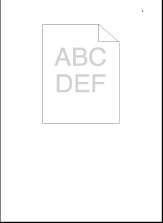 Решения
Проверьте уровень тонера с помощью программы PrintingScout. Если осталось мало тонера, замените его.
Убедитесь, что данный предназначен для принтера, и при необходимости замените его. Для достижения наилучших результатов используйте фирменные.
Замените бумагу на бумагу рекомендуемого типа и формата и убедитесь, что настройки материала на принтере и в драйвере правильные.
Убедитесь, что бумага сухая и поддерживается принтером. При необходимости замените бумагу.
Измените настройки типа бумаги в драйвере принтера.
Измените настройку типа бумаги в окне «Параметры печати» драйвера принтера на вкладке «Бумага/Вывод».
Увеличьте значение параметра «Настройка плотности».
Отрегулируйте ролик переноса смещения.
Тонер смазывается или печать выходит за рамки страницы. Пятна на обратной стороне отпечатков.
Измените настройки типа бумаги в драйвере принтера. Например, вместо типа «Обычная» выберите «Тонкая картотечная».
Измените настройку типа бумаги в окне «Параметры печати» драйвера принтера на вкладке «Бумага/Вывод».
Проверьте настройки формата, типа и плотности бумаги. При необходимости измените настройки бумаги.
Отрегулируйте фьюзер.
Беспорядочные пятна на отпечатке или размытое изображение
• Убедитесь, что установлен правильно.
• Если установлен стороннего производителя, замените его фирменным.
Отпечаток пустой
• Выключите и снова включите принтер.
• Если ошибку устранить не удается, обратитесь в представительство Xerox.
Полосы на отпечатке
Обратитесь в представительство Xerox.
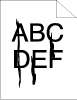
Пятна на отпечатке
• Проверьте настройки формата, типа и плотности бумаги. При необходимости измените настройки бумаги.
• Отрегулируйте ролик переноса смещения.
Постороннее изображение на отпечатке
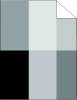
Проверьте настройки формата, типа и плотности бумаги. При необходимости измените настройки бумаги.
Измените настройки типа бумаги в драйвере принтера.
Измените настройку типа бумаги в окне «Параметры печати» драйвера принтера на вкладке «Бумага/Вывод».
Отрегулируйте ролик переноса смещения.
Отрегулируйте фьюзер.
Фон на отпечатке

Очистите проявитель.
Диагональные полосы на отпечатке.

Проверьте уровень тонера с помощью программы PrintingScout. Если осталось мало тонера, замените его. Убедитесь, что данный предназначен для принтера, и при необходимости замените его. Для достижения наилучших результатов используйте фирменные. Очистите проявитель.
Сминание или загрязнение отпечатка

Проверьте правильность выбора формата, типа и плотности бумаги и правильность загрузки бумаги в принтер. При необходимости замените бумагу.
Измените настройки типа бумаги в драйвере принтера.
Измените настройку типа бумаги в окне «Параметры печати» драйвера принтера на вкладке «Бумага/Вывод».
Конверты при печати мнутся или морщатся
Проверьте, находится ли смятие в области 30 мм от четырех кромок конверта.
• Если это так, значит печать выполняется правильно. Принтер исправен.
• Если это не так, выполните одно из следующих действий: Конверты № 10 длиной от 220 мм с клапаном на длинной кромке — повернуть на 180 градусов.
Конверты С5 длиной от 220 мм с клапаном на короткой кромке — вкладывать открытым клапаном вверх.
Конверты Monarch и DL длиной до 220 мм — вкладывать длинной кромкой вперед, открытым клапаном вверх. Если дефект не устранится, используйте конверты другого размера.
Неправильное верхнее поле
• Проверьте, правильно ли загружена бумага.
• Проверьте правильность установки полей в используемом приложении.
Неровности на отпечатке
1. Распечатайте сплошное изображение, занимающее весь лист.
2. Вложите распечатанный лист в лоток стороной для печати вниз.
3. Распечатайте пять пустых страниц, чтобы очистить ролики фьюзера.
Сообщения об ошибках и состоянии
Панель управления принтера позволяет получить доступ к различным сведениям и справке по устранению неисправностей. Если возникает ошибка или состояние предупреждения, на панели управления обеспечивается соответствующее оповещение. Сообщения об ошибках оповещают о состояниях принтера, требующих вмешательства пользователя, таких как малый остаток расходных материалов и открытые дверцы.
Предупреждения программы PrintingScout
Программа PrintingScout представляет собой утилиту, устанавливаемую вместе с драйвером принтера Xerox. Она служит для автоматической проверки состояния принтера, когда на него отправляется работа печати. Если принтер не может выполнить работу, программа PrintingScout выводит на экран компьютера предупреждение о неполадке в работе принтера. В диалоговом окне программы PrintingScout нажмите на предупреждение, чтобы просмотреть инструкции по устранению неполадки.
Программа PrintingScout предусмотрена только для Windows.
Online Support Assistant (Онлайновый ассистент поддержки)
Online Support Assistant (Онлайновый ассистент поддержки)- это база знаний, содержащая указания и советы по устранению неисправностей принтера. В ней содержатся решения проблем с качеством печати, застреванием бумаги, установкой программного обеспечения и т. д.
<<<назад
при использовании материалов ссылка на сайт компании awella.ru обязательна
Помогла информация на сайте ? Оставьте отзыв о работе нашей компании ! Это можно сделать в яндекс браузере и это простимулирует работников нашей компании (ответственные получат бонусы), которые собирали ее для вас! Спасибо !
|